Deinen Sonos Beam einrichten
Dieser Artikel wird dich durch die Einrichtung deines Sonos Beam (Gen 2) führen. Beachte, dass Beam (Gen 2) nicht mit der Sonos S1 Controller App kompatibel ist. Die folgenden Schritte gelten auch für die Einrichtung von Beam (Gen 1), der mit der neuesten Sonos App und der S1 Controller App kompatibel ist. Weitere Informationen zu Produktmerkmalen und Spezifikationen findest du auf der Produktseite von Beam.
Bevor du beginnst
- Lade die Sonos App für iOS oder Android herunter. Dein Beam muss mit der Sonos App eingerichtet werden, bevor er TV-Audio abspielen kann.
- Stelle Beam an den gewünschten Platz und schließe ihn an die Stromversorgung an.
- Halte das im Lieferumfang enthaltene HDMI-Kabel und den optischen Audioadapter bereit. Die Sonos App wird dir zeigen, welche Kabel und Anschlüsse du verwenden sollst, wenn du deinen Beam mit deinem Fernseher verbindest.

Ein neues Sonos System mit Beam einrichten
- Öffne die Sonos App für iOS oder Android.
- Wähle Lautsprecher oder Komponente, dann erstelle einen Sonos Account oder melde dich an.
- Wähle Hinzufügen im Pop-up-Fenster deines Sonos Beam.
- Wenn du den Sonos S1 Controller verwendest, wähle Weiter, dann wähle Produkte einrichten.
- Befolge die Schritte in der App, um deinen Beam einzurichten und deine Inhaltsdienste hinzuzufügen.
Füge Beam zu deinem bestehenden System hinzu
- Öffne die Sonos App für iOS oder Android.
- Gehe zu den Einstellungen und wähle Lautsprecher oder Komponente hinzufügen.
- Falls du die Sonos S1 Controller App nutzt, gehe zur Einstellungen Registerkarte und wähle System, dann wähle Produkt hinzufügen.
- Befolge die Schritte in der App, um Beam zu deinem Sonos System hinzuzufügen.
Probleme beim Setup?
Wenn dein Sonos Beam Probleme hat, sich beim Setup zu verbinden, findest du in unserem Artikel „Produkt nicht gefunden“ Hilfe.
Weitere Hilfe für deinen Beam findest du in unseren Artikeln über TV-Anforderungen für Sonos Heimkino-Produkte und was zu tun ist, wenn dein Sonos Heimkino-Produkt keinen Ton ausgibt.
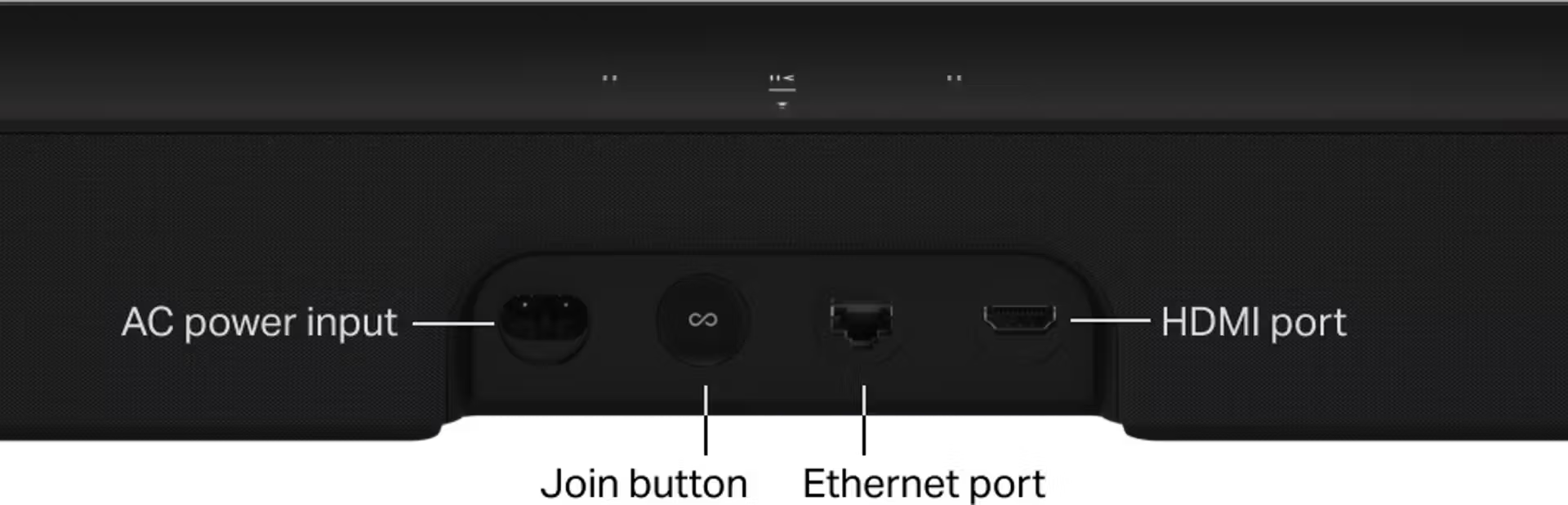
Beam mit deiner Stimme steuern
Mit Sonos Voice Control, Amazon Alexa, oder dem Google Assistant auf deinem Beam kannst du mit deiner Stimme deinen Fernseher ein- und ausschalten sowie die Lautstärke des Fernsehers regeln.
Um diese Befehle zu verwenden, muss Beam mit dem HDMI-ARC-Eingang deines Fernsehers verbunden sein und dein Fernseher muss HDMI-CEC aktiviert haben. Sprachbefehle zum Ein- und Ausschalten des Fernsehers funktionieren nicht, wenn Beam über einen optischen Adapter verbunden ist.
Beam kann auch mit Alexa-fähigen Videostreaming-Geräten wie Fire TV verknüpft werden. Mehr erfahren in unserem Artikel über die Einrichtung des Fire TV mit Sonos Beam.